Современный мир технологий позволяет нам быть всегда на связи и иметь доступ к сети Интернет. Безусловно, Wi-Fi является одной из самых популярных технологий беспроводной передачи данных. Однако, не всегда мы можем контролировать, кто подключается к нашему роутеру без нашего ведома.
Для тех, у кого домашний интернет предоставлен компанией "Дом.ру", существует возможность проверить, какие устройства подключены к вашему Wi-Fi. Это может быть полезно в случае подозрений на несанкционированное использование сети или для обеспечения безопасности.
Для проведения проверки владельцев устройств, подключенных к вашему роутеру, вы можете воспользоваться специальной программой или веб-интерфейсом своего роутера. Обычно, в настройках роутера есть раздел "Устройства" или "Список подключенных устройств", где вы можете увидеть список всех устройств с указанием их IP-адресов, имён и MAC-адресов.
Зная эти данные, вы сможете определить, какие устройства подключены к вашему роутеру и узнать, кто именно воспользовался вашей сетью без разрешения. Однако, не забывайте, что в случае, если в результате проверки вы обнаружите подозрительные устройства, лучше обратиться к специалистам, чтобы они помогли вам обезопасить вашу сеть и защитить ваши данные.
Определение активных пользователей Wi-Fi роутера на Дом.ру

Для того, чтобы узнать, кто подключился к вашему Wi-Fi роутеру на Дом.ру и определить активных пользователей, существует несколько способов.
1. Войдите в административную панель роутера, набрав его IP-адрес в браузере. Для того чтобы получить IP-адрес роутера, откройте командную строку на компьютере и введите команду "ipconfig" (без кавычек). В появившемся списке найдите строчку "Основной шлюз" или "Default Gateway", где будет указан IP-адрес роутера. Введите его в адресную строку браузера и нажмите Enter.
2. После входа в административную панель роутера найдите раздел "Список подключённых устройств" или "DHCP-таблица". В этом разделе вы сможете увидеть список всех устройств, подключенных к вашему Wi-Fi роутеру в данный момент. В некоторых моделях роутеров такой функции может не быть, тогда вы можете воспользоваться другим способом.
3. Скачайте специальное приложение для мониторинга Wi-Fi сети, которое позволяет отслеживать активных пользователей. В магазине приложений на вашем смартфоне найдите приложения, такие как "Fing" или "Net Analyzer", которые помогут вам определить активных пользователей Wi-Fi сети.
Пользуясь этими способами, вы сможете определить активных пользователей вашего Wi-Fi роутера на Дом.ру и контролировать подключения к вашей сети.
Как проверить идентификацию пользователей устройств, подключенных к Wi-Fi роутеру на Дом.ру
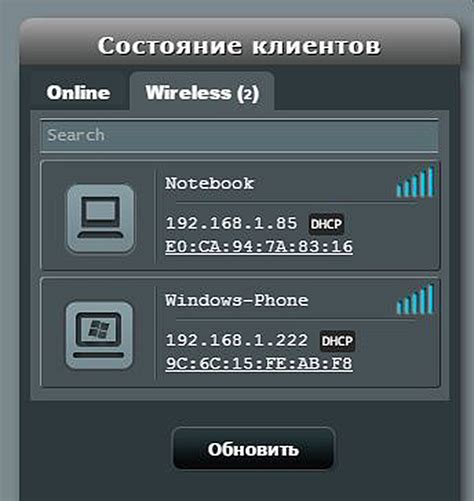
Когда вы подключены к Wi-Fi роутеру на Дом.ру, вы можете быть заинтересованы в том, чтобы узнать, кто в данный момент подключен к вашей сети. Это может быть полезно для обеспечения безопасности и контроля за использованием вашей сети.
Есть несколько способов проверить идентификацию пользователей устройств, подключенных к Wi-Fi роутеру на Дом.ру.
Войдите в настройки роутера. Для этого откройте веб-браузер и введите адрес роутера в адресной строке. Затем авторизуйтесь, используя логин и пароль администратора (обычно находятся на задней панели роутера). В настройках роутера найдите раздел, связанный с подключенными устройствами или клиентами. Там вы должны увидеть список всех устройств, подключенных к вашей сети Wi-Fi.
Используйте специальные приложения или программы. Для выполнения этого способа вам нужно будет установить приложение или программу, которая поможет вам идентифицировать устройства, подключенные к Wi-Fi. Вы можете найти такие приложения для своего устройства на официальных магазинах приложений (Google Play, App Store и т.д.) или воспользоваться программами, предлагаемыми производителями роутеров.
Используйте командную строку. Если вы более опытный пользователь и знакомы с командной строкой, вы можете использовать команду ARP (Address Resolution Protocol), чтобы получить список устройств, подключенных к вашей сети Wi-Fi. Для этого откройте командную строку и введите команду "arp -a". Вы увидите список IP-адресов и соответствующих им MAC-адресов всех подключенных устройств.
Таким образом, вы можете проверить идентификацию пользователей устройств, подключенных к Wi-Fi роутеру на Дом.ру, чтобы быть в курсе того, кто использует вашу сеть.